Neste artigo aprenderemos como realizar a instalação do CHATBOT em seu computador. Siga todos os passos abaixo e não pule nenhum.
Instalando o SeleniumBasic
Aviso: Caso não possua o Office, faça o download aqui.
Atenção: Feche TODAS as planilhas em Excel antes de iniciar a instalação!
Após fazer o download do arquivo zipado, clique com botão direito do mouse e selecione a opção Extrair Aqui (ou extract here).
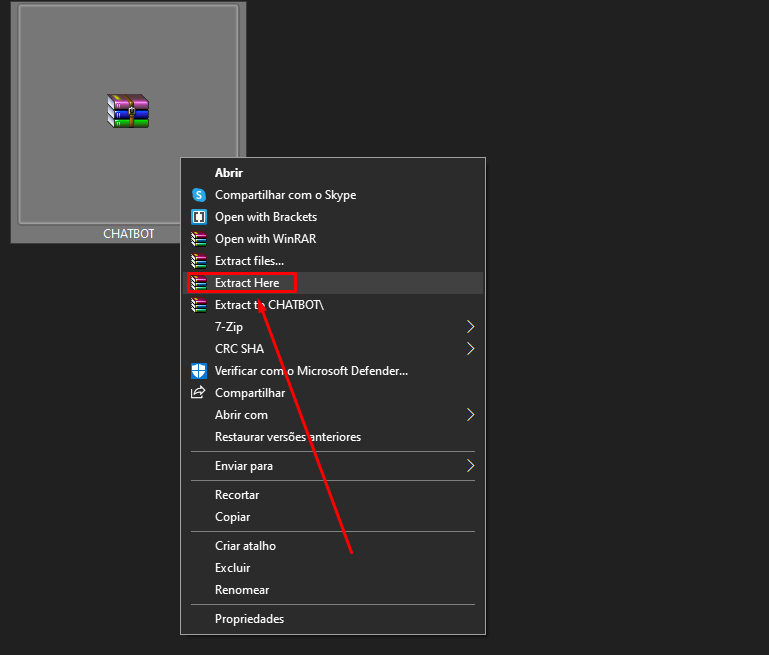
Após extrair todos os arquivos, abra a pasta INSTALADOR.
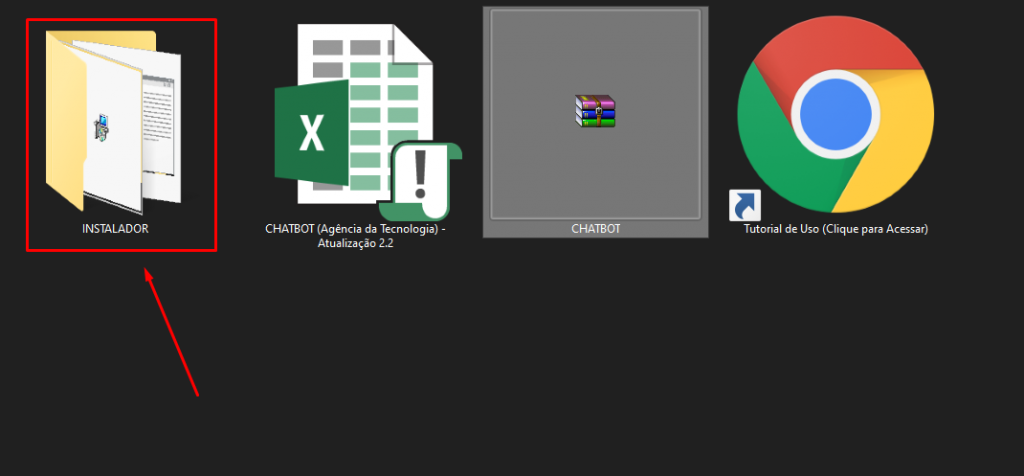
Dê um duplo clique no arquivo SeleniumBasic.
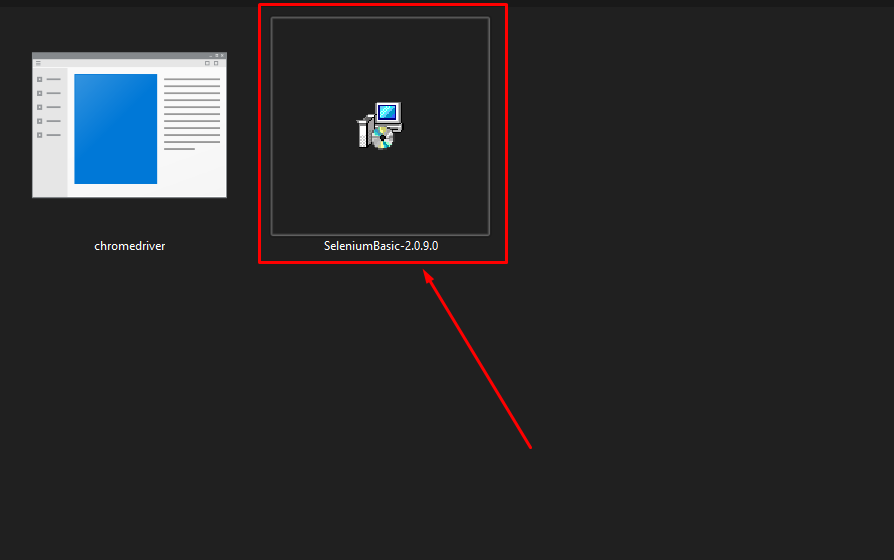
Clique em Próximo (ou next) para iniciar a instalação.
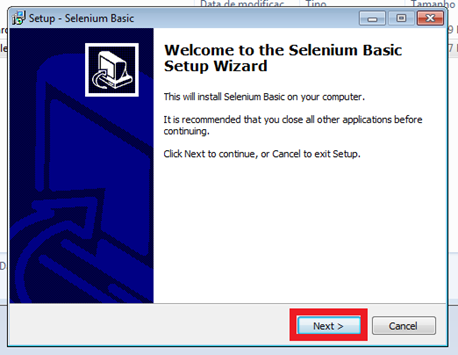
Marque a opção Eu Aceito e depois clique em PRÓXIMO.
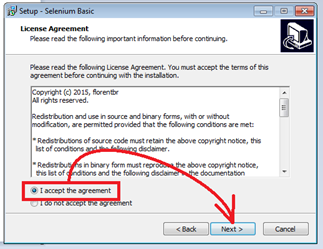
Não mexa em nada, apenas clique em Próximo.
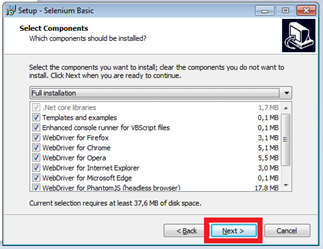
Clique em NEXT até concluir a instalação.
Após terminar a instalação, clique em FIM.
** Observação: Se você possui o Mozilla Firefox no seu computador, provavelmente vai aparecer uma mensagem dizendo para instalar uma extensão no FIREFOX, apenas desmarque esta opção.
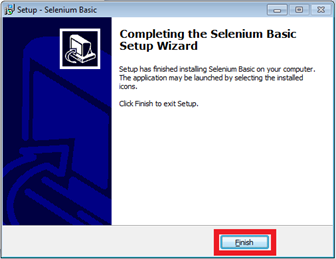
Vá para sua área de trabalho e pressione as teclas atalho: Windows + R ou vá até o menu iniciar e digite Executar e clique em abrir. Cole o diretório que você copiou no campo Abrir e clique em OK.
Abra o menu INICIAR e escreva a palavra EXECUTAR. Clique neste Aplicativo.
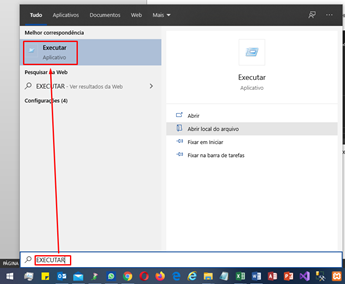
Dentro do Aplicativo, escreva %TEMP% e clique em OK.
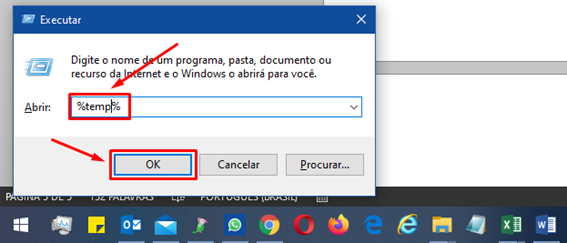
Na barra de endereços, volte uma pasta clicando na pasta LOCAL.
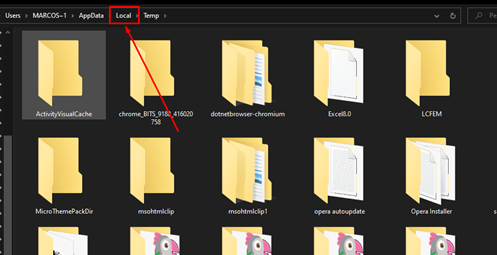
Dentro da pasta LOCAL, abra a pasta SeleniumBasic. (caso não encontre, abra o menu INICIAR, escreva a palavra EXECUTAR e desta vez escreva %PROGRAMFILES% e abra a pasta SeleniumBasic).
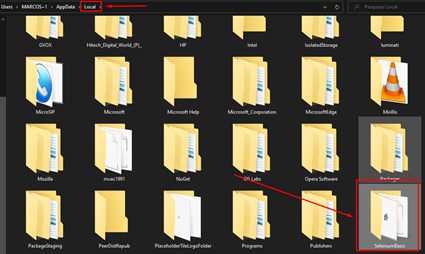
Dentro da pasta SeleniumBasic, COLE o arquivo CHROMEDRIVER da pasta do Chatbot (ele está dentro da pasta INSTALAÇÃO) para a pasta SeleniumBasic, SUBSTITUA o arquivo já existente.
⚠ Atenção: Para colar, cole em uma ÁREA VAZIA da pasta, não pode ser em cima de algum arquivo pq se não dá erro.
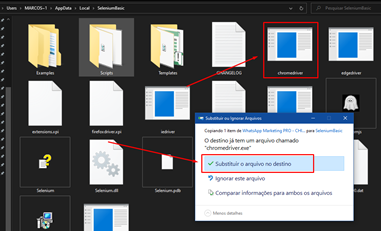
Para testar se a instalação está OK, vá até a pasta SCRIPTS e clique DUAS VEZES no arquivo StartChrome.
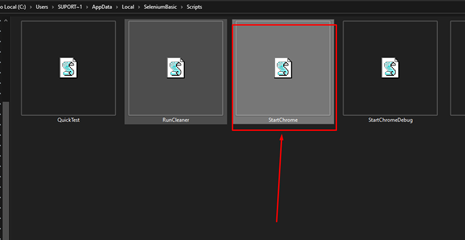
Se o chromedriver estiver atualizado, uma janela do CHROME abrirá e aparecerá uma mensagem, é só clicar em OK e pronto.
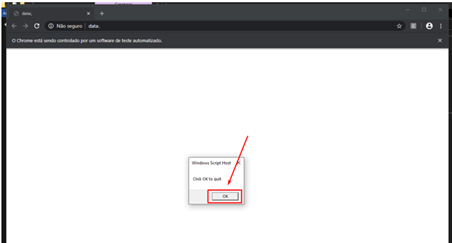
Caso retorne algum erro, clique aqui e verifique a sua instalação do Selenium.
![Leia mais sobre o artigo Microsoft Visual Basic: Erro de Compilação no módulo oculto: D_CODIGO [RESOLVIDO]](https://help.agenciadatecnologia.com.br/wp-content/uploads/2020/10/image-13.png)
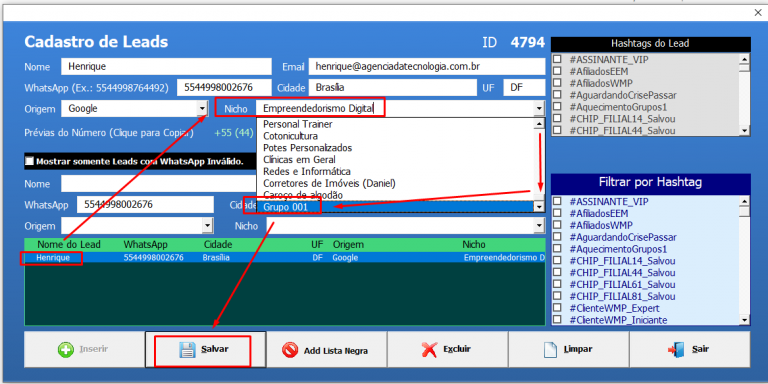


Pingback: Como utilizar o Chatbot (tutorial completo) | Central de Ajuda